- Εγγραφή οθόνης
- Mac βίντεο εγγραφής
- Windows Video Recorder
- Mac Audio Recorder
- Windows Audio Recorder
- Εγγραφή κάμερας Web
- Εγγραφή παιχνιδιών
- Εγγραφή συσκέψεων
- Εγγραφή κλήσης Messenger
- Εγγραφή Skype
- Εγγραφή μαθήματος
- Εγγραφή παρουσίασης
- Chrome Recorder
- Εγγραφή του Firefox
- Screenshot σε Windows
- Στιγμιότυπο οθόνης σε Mac
Εύκολες λύσεις για τη διόρθωση της υπερφόρτωσης της κωδικοποίησης OBS και της καλύτερης εναλλακτικής λύσης
 αναρτήθηκε από Λίζα Οου / 10 Ιαν 2023 16:00
αναρτήθηκε από Λίζα Οου / 10 Ιαν 2023 16:00Το OBS είναι λογισμικό ανοιχτής εκπομπής που μπορείτε να χρησιμοποιήσετε για την προβολή εγγραφών. Μπορείτε επίσης να το χρησιμοποιήσετε για ζωντανή ροή και μετάδοση. Ωστόσο, υπάρχουν φορές που η κωδικοποίηση OBS υπερφορτώνει. Για παράδειγμα, παίζετε παιχνίδια κατά τη διάρκεια ζωντανής ροής. Ξαφνικά, ένα μήνυμα σφάλματος στην οθόνη σας ειδοποιεί ότι υπάρχει υπερφόρτωση στην κωδικοποίηση OBS. Σε αυτήν την περίπτωση, μπορεί να χάσετε μια ομαλή εμπειρία χρήσης αυτού του λογισμικού. Υπάρχουν πολλοί λόγοι για τους οποίους συμβαίνει αυτό. Αργότερα θα ανακαλύψετε τις αιτίες για τις οποίες η κωδικοποίηση OBS υπερφορτώνει. Ευτυχώς, εάν χρησιμοποιείτε το OBS για εγγραφή οθόνης, έχει την καλύτερη εναλλακτική. Το FoneLab Screen Recorder θα σας βοηθήσει να καταγράψετε τα πάντα στην οθόνη σας. Θέλουν περισσότερα? Διαβάστε αυτό το άρθρο!
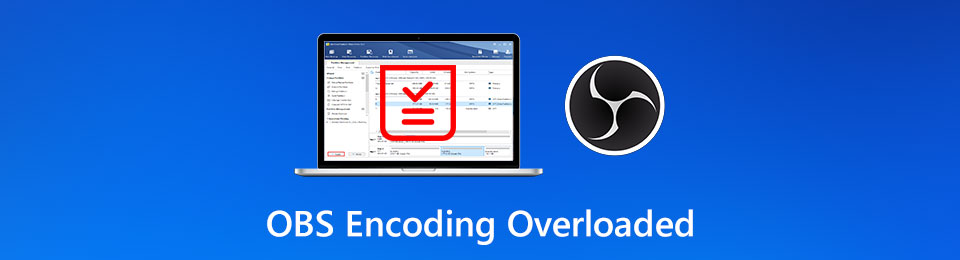

Λίστα οδηγών
Μέρος 1. Γιατί υπερφόρτωση κωδικοποίησης OBS
Όταν χρησιμοποιείτε το OBS για ζωντανή ροή στο gaming, είναι ευχάριστο. Αυτό οφείλεται στην ομαλή εμπειρία του χωρίς καθυστέρηση στην εκπομπή. Ωστόσο, αντιμετωπίζετε τη λήψη του μηνύματος σφάλματος: "Η κωδικοποίηση έχει υπερφορτωθεί! Σκεφτείτε το ενδεχόμενο να απενεργοποιήσετε τις ρυθμίσεις βίντεο ή να χρησιμοποιήσετε μια πιο γρήγορη προεπιλογή κωδικοποίησης"? Αυτό σημαίνει ότι η κωδικοποίηση είναι υπερφορτωμένη στο OBS. Σε αυτήν την περίπτωση, ενδέχεται να αντιμετωπίσετε πάγωμα βίντεο. Αυτή η υπερφόρτωση μπορεί να οφείλεται σε χαμηλό χώρο αποθήκευσης δίσκου, εφαρμογές τρίτων που δεν υποστηρίζει το OBS και πολύ υψηλή ανάλυση οθόνης. Αυτοί είναι μόνο μερικοί από τους λόγους για τους οποίους η κωδικοποίηση OBS υπερφορτώνει. Όποιος κι αν είναι ο λόγος, αυτό το άρθρο θα σας βοηθήσει. Προχωρήστε στις μεθόδους για να διορθώσετε το πρόβλημα.
Το FoneLab Screen Recorder σας επιτρέπει να καταγράφετε video, audio, online tutorial, κ.λπ. στα Windows / Mac και μπορείτε εύκολα να προσαρμόσετε το μέγεθος, να επεξεργαστείτε το βίντεο ή τον ήχο και πολλά άλλα.
- Καταγράψτε βίντεο, ήχο, κάμερα και τραβήξτε στιγμιότυπα οθόνης σε Windows / Mac.
- Προεπισκόπηση δεδομένων πριν από την αποθήκευση.
- Είναι ασφαλές και εύκολο στη χρήση.
Μέρος 2. Πώς να διορθώσετε την υπερφόρτωση της κωδικοποίησης OBS
Εάν θέλετε να επιλυθεί το ζήτημα της κωδικοποίησης υπερφορτωμένου OBS, πρέπει να αντιμετωπίσετε το πρόβλημα. Όποιος και αν είναι ο λόγος, πρέπει να δοκιμάσετε τη μέθοδο δοκιμής και λάθους. Είναι επειδή δεν υπάρχει ακριβής ή συγκεκριμένη λύση για μια συγκεκριμένη αιτία αυτού του ζητήματος. Αυτοί οι οδηγοί αντιμετώπισης προβλημάτων είναι λίγο δύσκολοι και συγκεχυμένοι. Εάν δεν είστε εξοικειωμένοι με αυτά, μπορείτε να κάνετε λάθη. Σε αυτήν την περίπτωση, αντί να διορθωθεί το πρόβλημα, θα μπορούσε να προκαλέσει άλλο πρόβλημα στο OBS σας. Για να το αποφύγετε αυτό, μπορείτε να βασιστείτε στις παρακάτω μεθόδους.
Λύση 1. Μειώστε την ανάλυση εξόδου σας
Μερικές φορές, η λύση για την υπερφόρτωση κωδικοποίησης είναι μόνο η μείωση της ανάλυσης εξόδου. Πρέπει να μειώσετε τον αριθμό των εικονοστοιχείων που εμφανίζονται στην οθόνη. Για να μάθετε τα βήματα, δείτε τις παρακάτω μεθόδους.
Βήμα 1Εντοπίστε την ενότητα Ρυθμίσεις στην κάτω δεξιά πλευρά της κύριας διεπαφής. Κάντε κλικ σε αυτό για να δείτε τις επιλογές για την ανάλυση εξόδου.
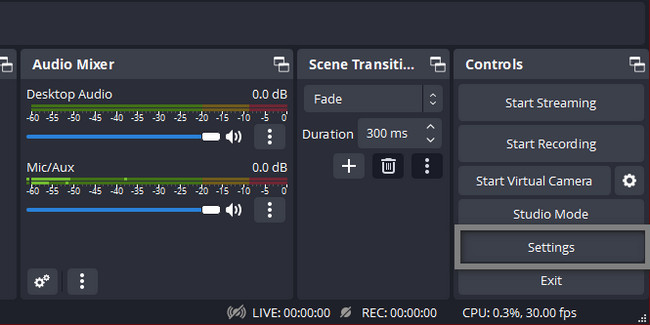
Βήμα 2Στην αριστερή πλευρά των Ρυθμίσεων, κάντε κλικ στο Βίντεο Ενότητα. Επιλέξτε το Ανάλυση εξόδου, στη συνέχεια επιλέξτε το Pixels θέλεις. Αργότερα, κάντε κλικ στο Εφαρμογή > OK κουμπιά για την εφαρμογή των αλλαγών.
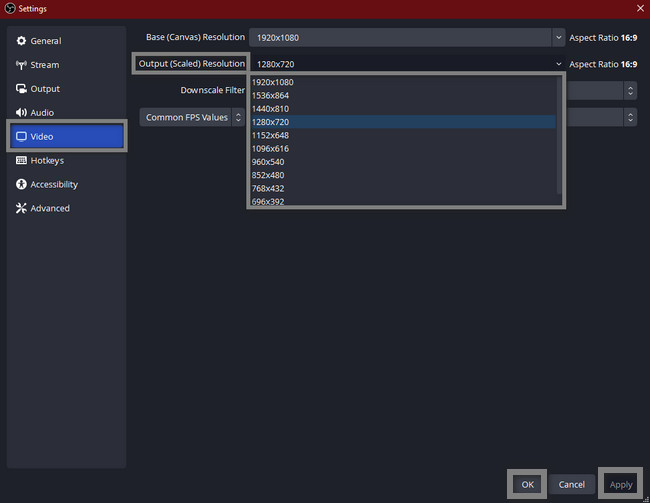
Λύση 2. Χαμηλότερος ρυθμός καρέ
Κατά την εγγραφή ή τη ζωντανή ροή, ανησυχείτε για την ποιότητα του βίντεό σας. Πιστεύουν ότι μειώνοντας τον ρυθμό καρέ, μπορούν να χάσουν την ποιότητά του. Όχι. Αντίθετα, μπορεί να σας βοηθήσει με την υπερφόρτωση της κωδικοποίησης OBS για επιδιόρθωση.
Βήμα 1Για να το κάνετε αυτό, ξεκινήστε το OBS που θέλετε να διορθώσετε. Εντοπίστε το ρυθμίσεις τμήμα στο κάτω μέρος του εργαλείου.
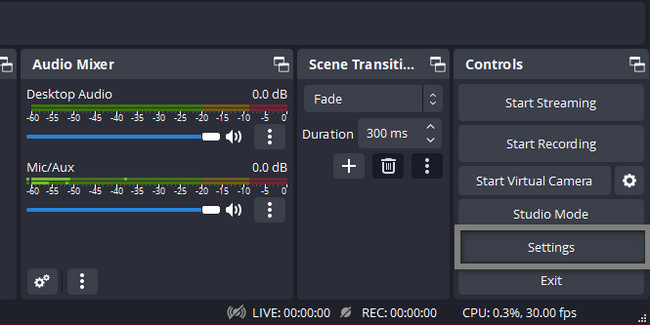
Βήμα 2Στην αριστερή πλευρά, επιλέξτε το βίντεο ή το εικονίδιο της τηλεόρασης. Θα σας δείξει το Κοινές τιμές FPS του εργαλείου. Πρέπει να επιλέξετε μόνο τον χαμηλότερο ρυθμό καρέ που μπορείτε να βάλετε.
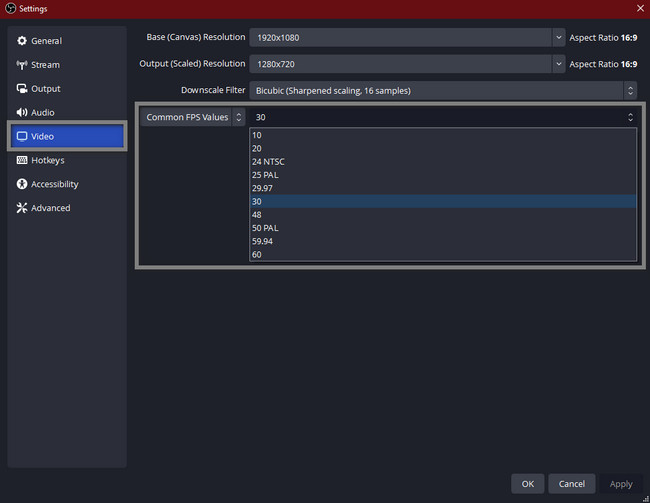
Λύση 3. Κλείστε πρόσθετα προγράμματα στο παρασκήνιο
Τα πρόσθετα προγράμματα που εκτελούνται στο παρασκήνιο του λογισμικού μπορεί να είναι η αιτία του προβλήματος. Ωστόσο, πώς να διορθώσετε την κωδικοποίηση υπερφορτωμένο στούντιο OBS χρησιμοποιώντας αυτήν τη μέθοδο; Είναι εύκολο. Ακολουθήστε τα παρακάτω βήματα.
Βήμα 1Στη γραμμή αναζήτησης των Windows, πληκτρολογήστε Διαχείριση εργασιών. Το εργαλείο θα εμφανιστεί και μετά κάντε κλικ στο Εκτέλεση ως διαχειριστής για την έναρξη.
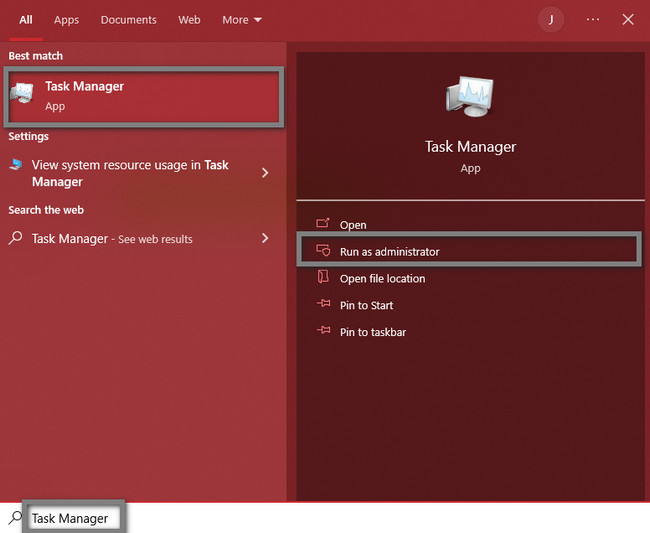
Βήμα 2Κάντε κλικ στα περιττά προγράμματα που εκτελούνται στο παρασκήνιο. Αργότερα, κάντε κλικ στο τέλος εργασίας να τους σταματήσουν.
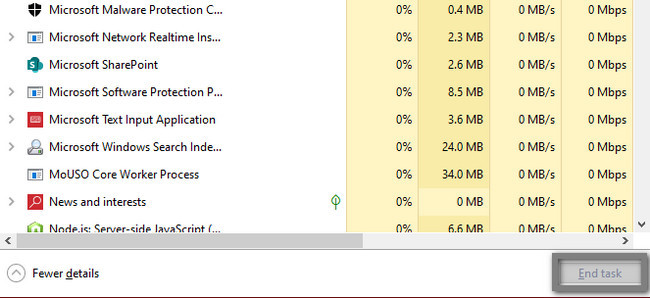
Λύση 4. Δοκιμάστε την Κωδικοποίηση υλικού
Τις περισσότερες φορές, πρέπει να μειώσετε τη χρήση της CPU ενώ χρησιμοποιείτε το OBS. Αποφεύγει τυχόν σφάλματα σε αυτό. Εάν θέλετε να διορθωθεί το υπερφορτωμένο OBS Studio με κωδικοποίηση, εκτελέστε τα ακόλουθα βήματα αντιμετώπισης προβλημάτων.
Βήμα 1Εκκινήστε το OBS στον υπολογιστή σας. Εντοπίστε το ρυθμίσεις τμήμα.
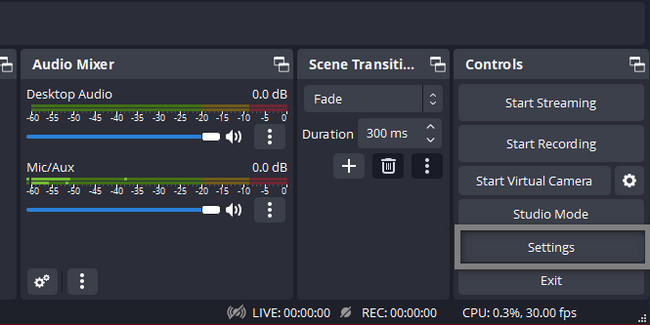
Βήμα 2Επιλέξτε το Παραγωγή τμήμα και Λειτουργία εξόδου από αυτό. Αργότερα, επιλέξτε το Κωδικοποιητής υλικού θέλεις. Επίλεξε το Εφαρμογή > OK κουμπιά.
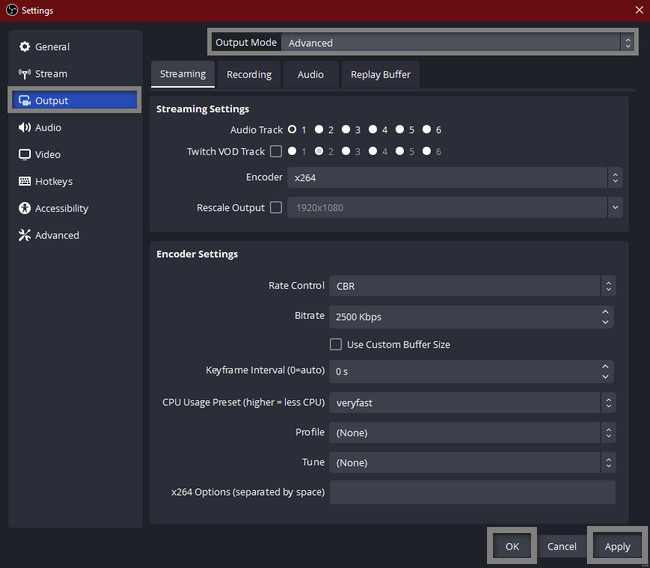
Μέρος 3. OBS Best Alternative - FoneLab Screen Recorder
Σε σύγκριση με το OBS, FoneLab οθόνη εγγραφής είναι πιο διαχειρίσιμο. Ένα από τα πλεονεκτήματα αυτού του λογισμικού εγγραφής οθόνης είναι η προσβάσιμη διεπαφή και τα εργαλεία του. Δεν θα δυσκολευτείτε να τα βρείτε γιατί έχουν ετικέτες ή ονόματα. Ένα άλλο καλό πράγμα με αυτό το εργαλείο, μόλις κάνετε εγγραφή, δεν θα καταστρέψει την ποιότητα του βίντεο. Σε αυτήν την περίπτωση, εάν καταγράφετε ένα έγγραφο ή μια παρουσίαση word, είναι το ενδεδειγμένο λογισμικό. Θα δείτε τις λέξεις ή τα γράμματα στο βίντεο επειδή υποστηρίζει βίντεο υψηλής ποιότητας. Μπορείτε να χρησιμοποιήσετε αυτήν την εναλλακτική εάν η κωδικοποίηση είναι υπερφορτωμένη στο OBS Studio.
Το FoneLab Screen Recorder σας επιτρέπει να καταγράφετε video, audio, online tutorial, κ.λπ. στα Windows / Mac και μπορείτε εύκολα να προσαρμόσετε το μέγεθος, να επεξεργαστείτε το βίντεο ή τον ήχο και πολλά άλλα.
- Καταγράψτε βίντεο, ήχο, κάμερα και τραβήξτε στιγμιότυπα οθόνης σε Windows / Mac.
- Προεπισκόπηση δεδομένων πριν από την αποθήκευση.
- Είναι ασφαλές και εύκολο στη χρήση.
Βήμα 1Επιλέξτε το κουμπί Δωρεάν λήψη του FoneLab οθόνη εγγραφής για να το κατεβάσετε. Ρυθμίστε το αμέσως μετά τη διαδικασία λήψης. εγκαταστήστε > Εκκίνησηκαι τέλος, μπορείτε να εκτελέσετε αμέσως το εργαλείο για να εκτελέσετε την περίοδο λειτουργίας εγγραφής.
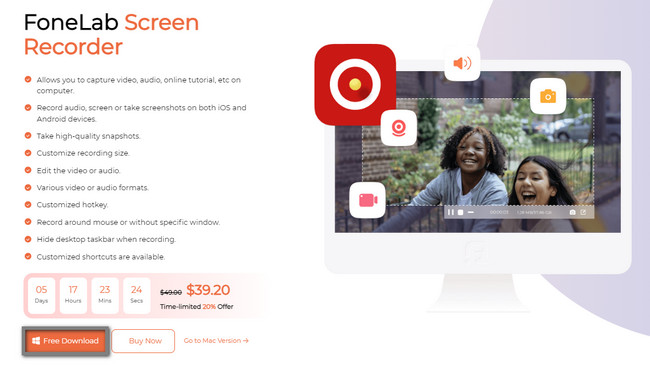
Βήμα 2Στην κύρια διεπαφή, θα δείτε τη λειτουργία εγγραφής αυτού του λογισμικού. Μπορείτε να επιλέξετε τις ενότητες Εγγραφή βίντεο, Εγγραφή ήχου και Εγγραφή παιχνιδιών. Εξαρτάται ακόμα από την προτίμησή σας και τον σκοπό αυτού του εργαλείου. Μπορείτε επίσης να συνδέσετε το κινητό σας τηλέφωνο στο λογισμικό για εγγραφή στον υπολογιστή. Χρειάζεται μόνο να κάνετε κλικ στο Τηλέφωνο Επικοινωνίας εικονίδιο στη δεξιά πλευρά του εργαλείου.
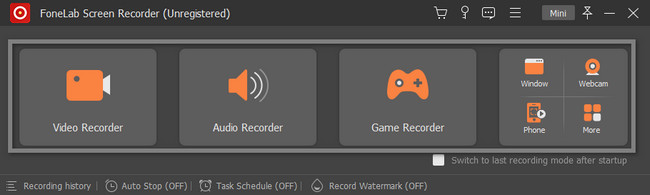
Βήμα 3Εάν θέλετε να ελαχιστοποιήσετε το εργαλείο, κάντε κλικ στο μίνι κουμπί στο επάνω μέρος του λογισμικού. Πριν από την εγγραφή, μπορείτε να επιλέξετε να τραβήξετε ολόκληρη την οθόνη ή μόνο ένα τμήμα. Επίλεξε το Πλήρης or Εξατομικευμένο κουμπί στην αριστερή πλευρά. Μετά από αυτό, μπορείτε να χρησιμοποιήσετε αυτό το εργαλείο Webcam, Ήχος συστήματος, να Μικρόφωνο χαρακτηριστικά σημειώνοντας το On κουμπιά.
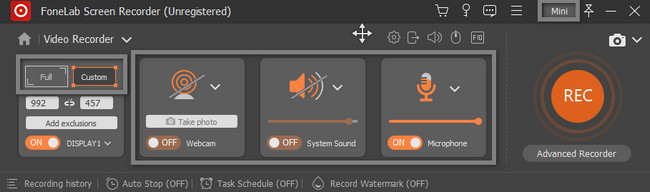
Βήμα 4Μόλις θέλετε να ξεκινήσετε τη συνεδρία εγγραφής, κάντε κλικ στο REC κουμπί στη δεξιά πλευρά. Η εγγραφή θα ξεκινήσει μετά την αντίστροφη μέτρηση του εργαλείου. Στη συνέχεια, εάν θέλετε να τερματίσετε την εγγραφή, κάντε κλικ στο Κόκκινο κουτί κουμπί.
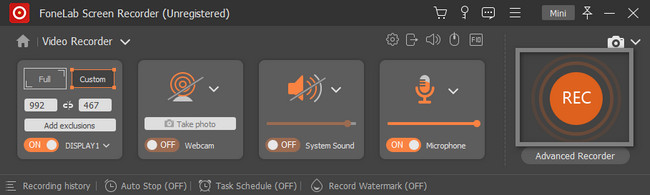
Βήμα 5Μετά το τέλος της εγγραφής, το εργαλείο θα εμφανίσει το βίντεο στην οθόνη σας. Μπορείτε να επεξεργαστείτε το εγγεγραμμένο βίντεο χρησιμοποιώντας τα εργαλεία επεξεργασίας. Εάν είστε ικανοποιημένοι με την έξοδο, κάντε κλικ στο Ολοκληρώθηκε κουμπί και αποθηκεύστε το στη συσκευή σας.
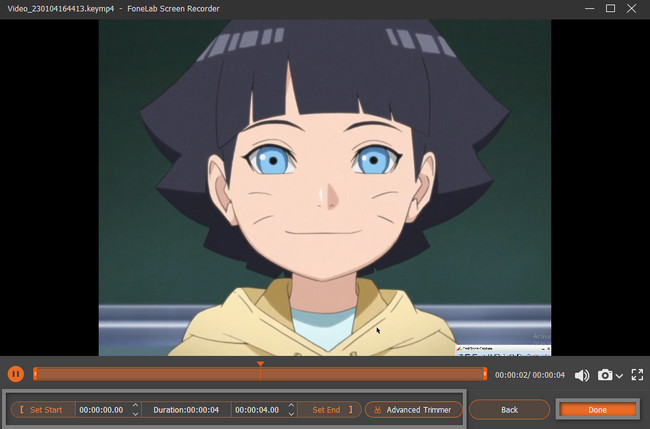
Το FoneLab Screen Recorder σας επιτρέπει να καταγράφετε video, audio, online tutorial, κ.λπ. στα Windows / Mac και μπορείτε εύκολα να προσαρμόσετε το μέγεθος, να επεξεργαστείτε το βίντεο ή τον ήχο και πολλά άλλα.
- Καταγράψτε βίντεο, ήχο, κάμερα και τραβήξτε στιγμιότυπα οθόνης σε Windows / Mac.
- Προεπισκόπηση δεδομένων πριν από την αποθήκευση.
- Είναι ασφαλές και εύκολο στη χρήση.
Μέρος 4. Συχνές ερωτήσεις Η κωδικοποίηση OBS υπερφορτώθηκε
1. Πώς να διορθώσετε την υπερφόρτωση κωδικοποιητή OBS στην AMD GPU;
Εκκινήστε το OBS ως διαχειριστής και ελέγξτε άλλα προγράμματα χρησιμοποιώντας τη GPU. Πρέπει επίσης να περιορίσετε τον ρυθμό καρέ του παιχνιδιού. Επιπλέον, μπορείτε επίσης να μειώσετε τις ρυθμίσεις γραφικών.
2. Πώς μπορώ να διορθώσω τα πεσμένα καρέ στο OBS;
Μειώστε την ανάλυση ροής και μειώστε το bitrate. Πρέπει επίσης να βεβαιωθείτε ότι οι ρυθμίσεις του τείχους προστασίας δεν παρεμβαίνουν στη σύνδεση στο Διαδίκτυο. Επιπλέον, ενημερώστε το πρόγραμμα οδήγησης του προσαρμογέα δικτύου.
Πολλοί άγνωστοι λόγοι μπορούν να προκαλέσουν υπερφόρτωση κωδικοποίησης. Ευτυχώς, αυτό το άρθρο προετοιμάζει τις πιθανές λύσεις για εσάς! Επιπλέον, σας δίνει την καλύτερη εναλλακτική εάν χρειάζεται να εγγράψετε την οθόνη σας. FoneLab οθόνη εγγραφής είναι αυτό το εργαλείο! Για να μάθετε πώς να το χρησιμοποιείτε, κάντε λήψη του λογισμικού στη συσκευή σας.
Το FoneLab Screen Recorder σας επιτρέπει να καταγράφετε video, audio, online tutorial, κ.λπ. στα Windows / Mac και μπορείτε εύκολα να προσαρμόσετε το μέγεθος, να επεξεργαστείτε το βίντεο ή τον ήχο και πολλά άλλα.
- Καταγράψτε βίντεο, ήχο, κάμερα και τραβήξτε στιγμιότυπα οθόνης σε Windows / Mac.
- Προεπισκόπηση δεδομένων πριν από την αποθήκευση.
- Είναι ασφαλές και εύκολο στη χρήση.
